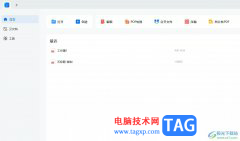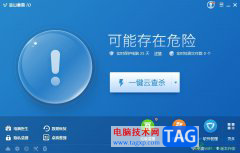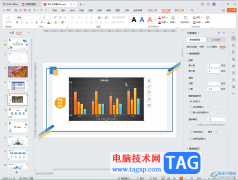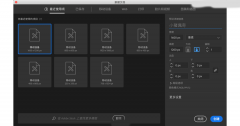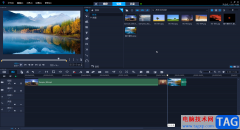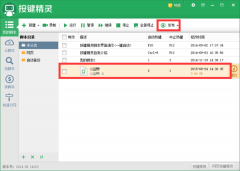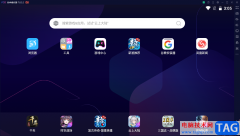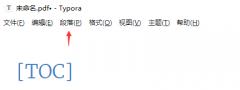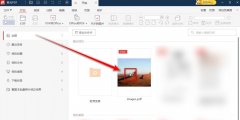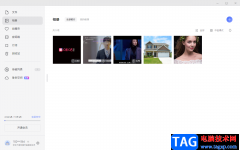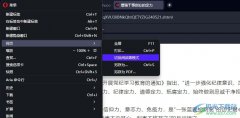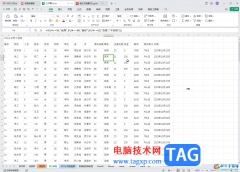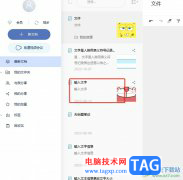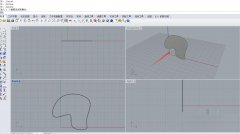很多小伙伴之所以喜欢使用飞书这款软件,就是因为飞书有着非常全面的功能,不仅可以满足我们的日常办公,还能满足我们对于学习笔记的制作,我们可以在飞书中创建知识空间,将自己电脑中的文件进行上传,还可以将知识库中的文件进行分享。在飞书中,我们进入知识空间页面,然后找到需要分享的文件,点击工具栏中的分享按钮,再选择一个自己需要的分享方式即可。有的小伙伴可能不清楚具体的操作方法,接下来小编就来和大家分享一下飞书分享知识库中的文件的方法。
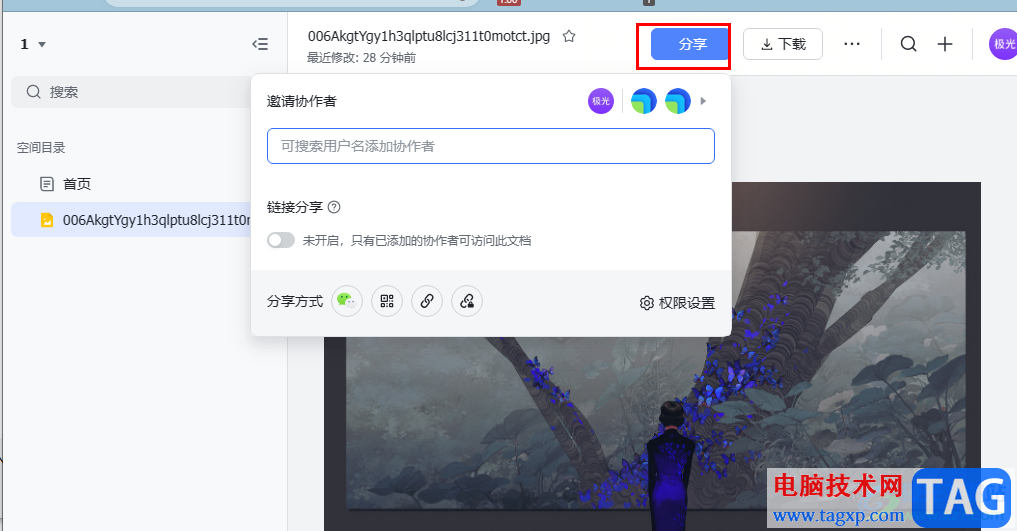
方法步骤
1、第一步,我们先在电脑中打开飞书软件,然后在飞书的左侧列表中点击打开“更多”选项,接着在菜单列表中找到“知识库”选项,点击打开该选项
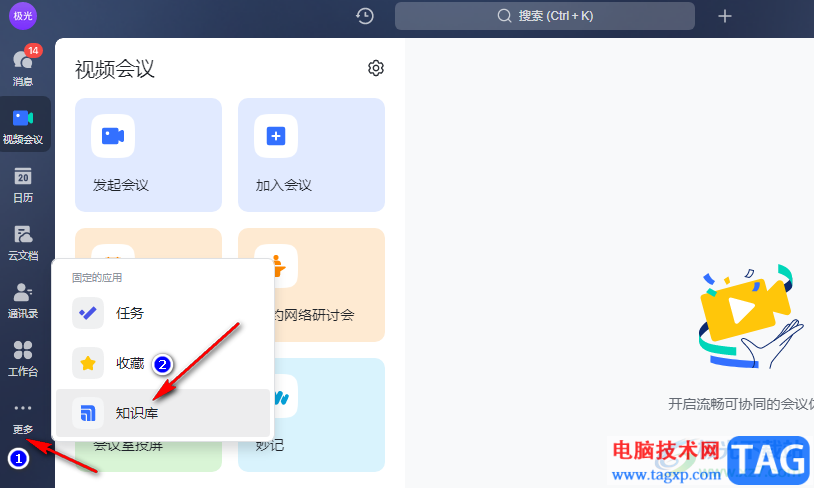
2、第二步,进入知识库页面之后,我们在知识库页面中找到需要分享的文件所在知识空间,点击打开该空间
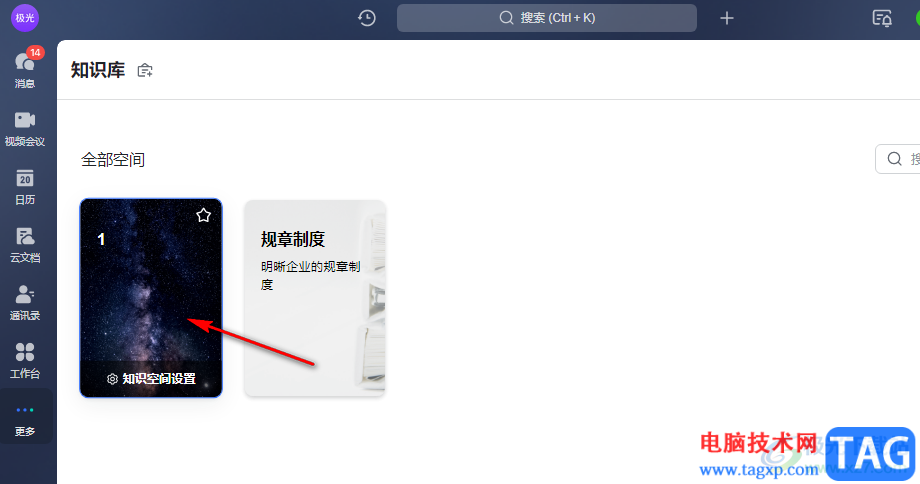
3、第三步,打开知识空间之后,我们进入网页版的知识空间,在该页面中,我们找到需要分享的文件,打开该文件然后点击“分享”选项
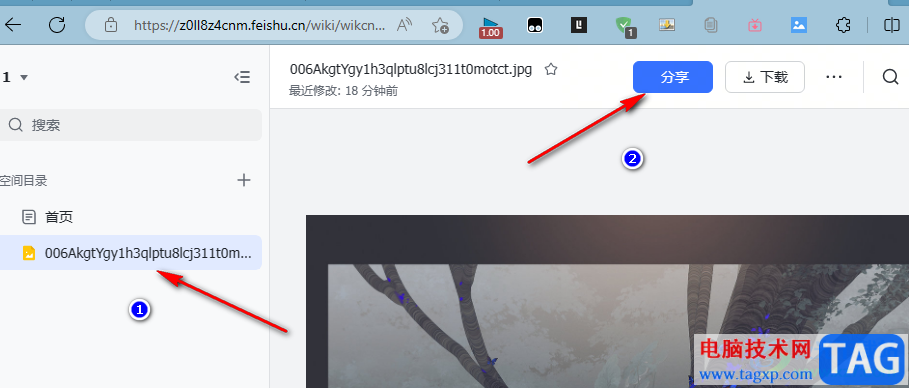
4、第四步,打开分享选项之后,我们在邀请协作者的框中可以搜索用户名来添加协作者,也可以在“分享方式”处选择一种自己需要的方式进行分享
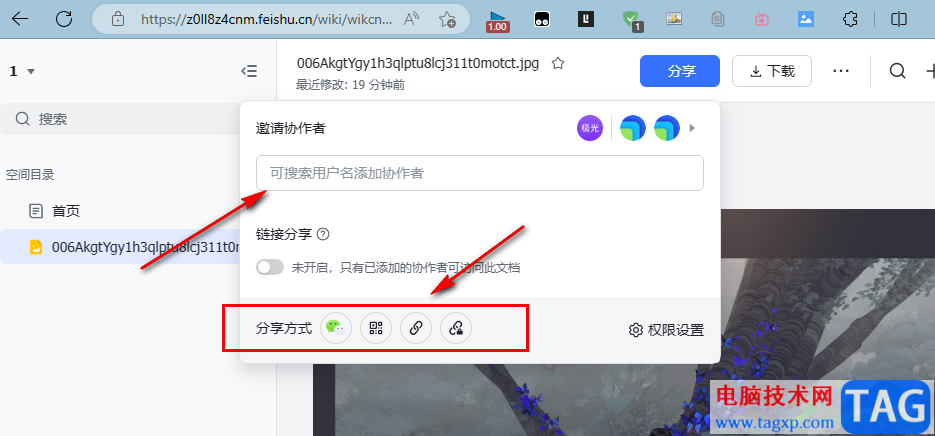
5、第五步,打开权限设置选项之后,我们还可以设置阅读者的各种权限,需要注意的是飞书想要将文件进行分享,需要在知识空间设置的安全设置页面中将“是否允许页面被分享到组之外”选项,设置为“允许”
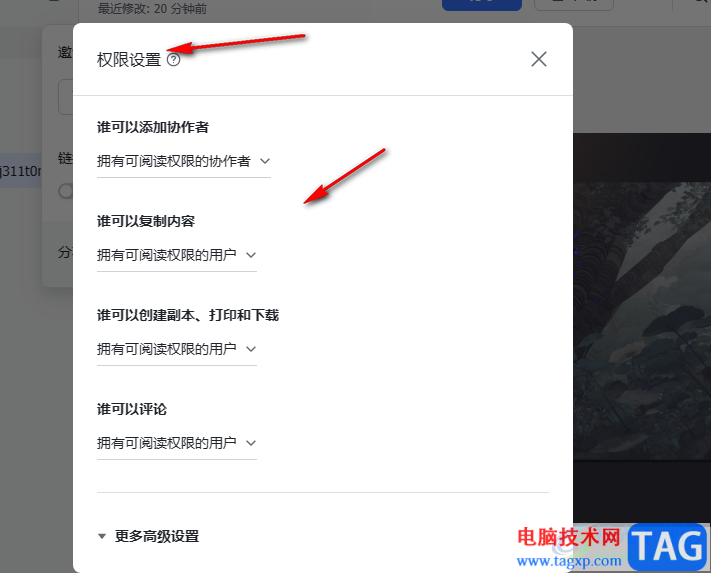
以上就是小编整理总结出的关于飞书分享知识库中的文件的方法,我们在飞书软件中打开一个知识空间,再打开一个文件,接着点击分享选项并选择一个自己需要的分享方式即可,感兴趣的小伙伴快去试试吧。